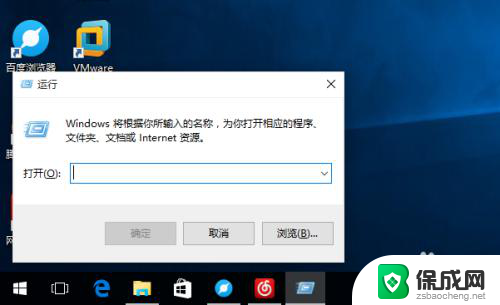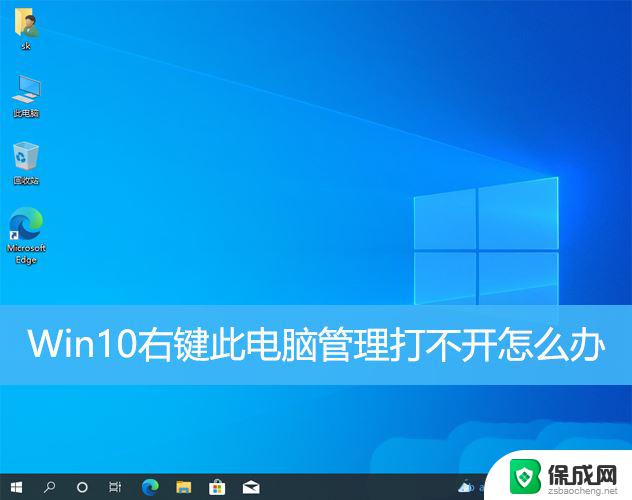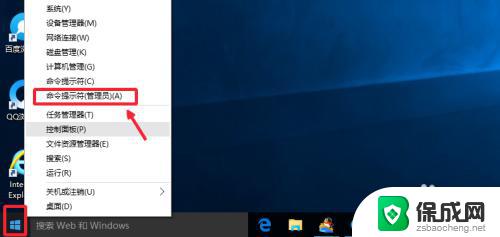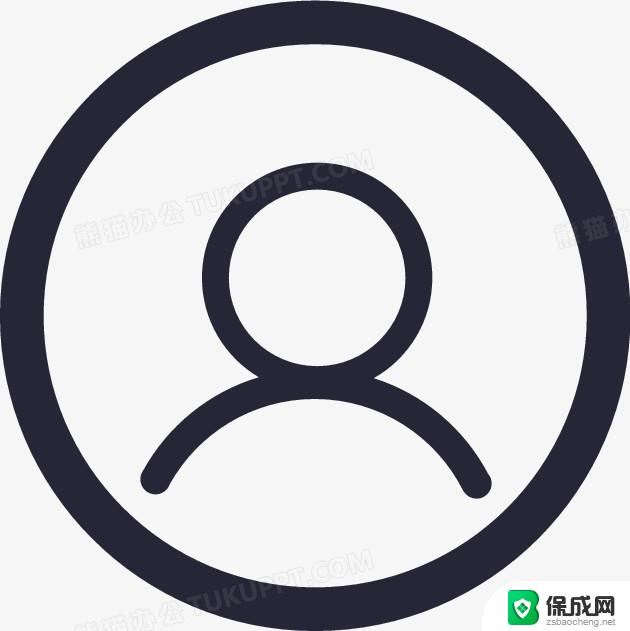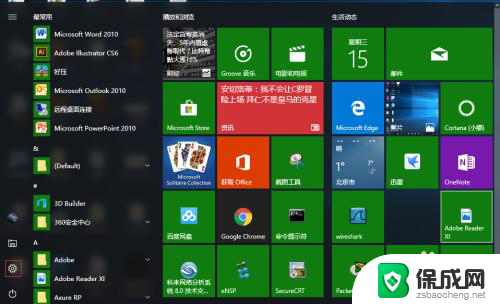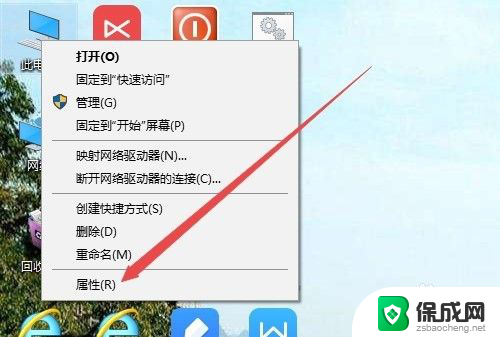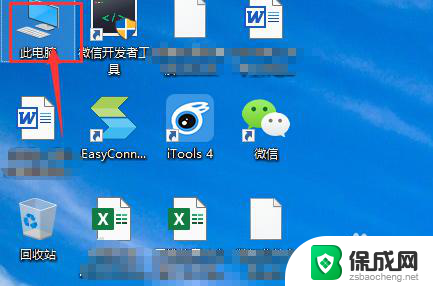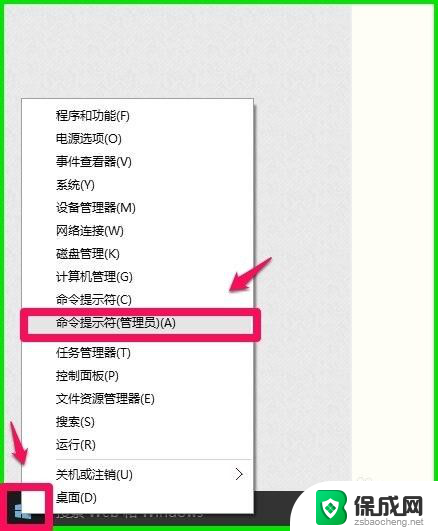win10计算机管理命令 win10如何打开计算机管理
更新时间:2023-10-05 12:04:23作者:yang
win10计算机管理命令,随着科技的快速发展,计算机在我们的生活中扮演着越来越重要的角色,而在使用计算机的过程中,我们难免会遇到一些问题或需要进行一些设置和管理。幸运的是Win10操作系统提供了一个强大的工具,即计算机管理命令。通过使用这些命令,我们可以轻松地管理和配置计算机的各种设置和功能。如何打开计算机管理呢?本文将为您详细介绍Win10打开计算机管理的方法。无论是初学者还是有一定计算机经验的用户,都能从中受益匪浅。让我们一起来探索吧!
方法如下:
1.使用快捷键“windows+r”打开运行指令框。
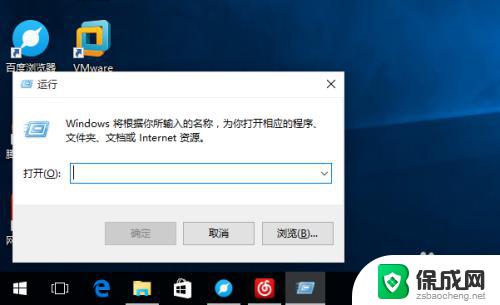
2.在输入框中输入compmgmt.msc,回车确定。
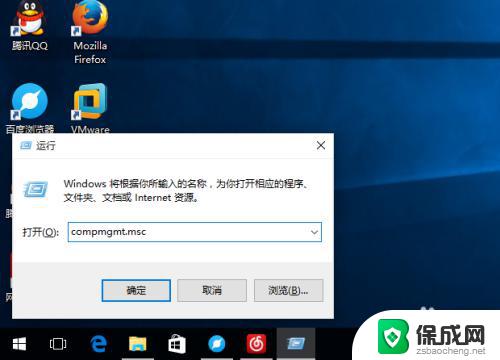
3.打开我们的计算机管理。
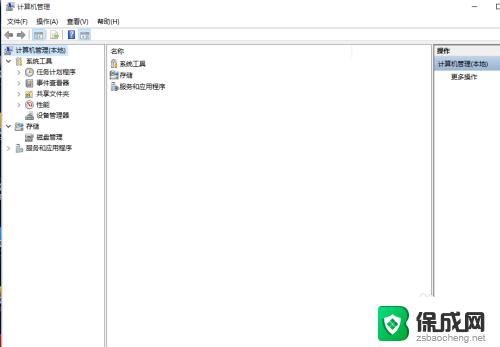
4.找到我们任务栏中的搜索框。
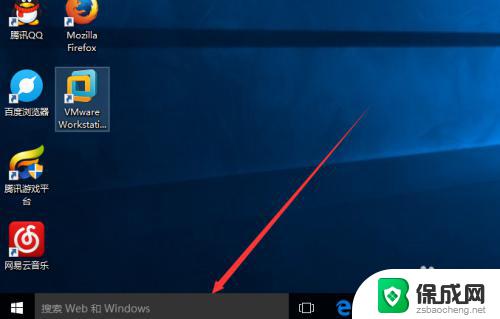
5.输入计算机管理,点击即可打开。
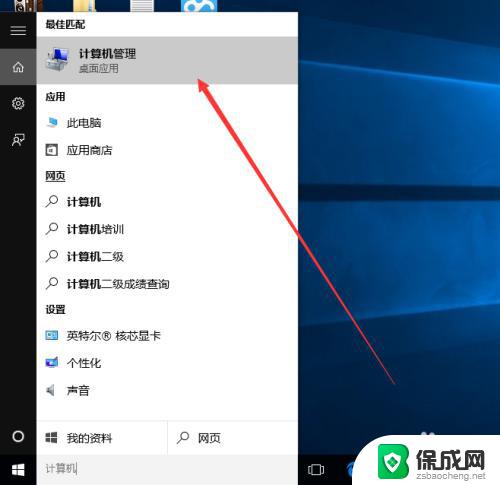
6.右键点击windows图标。
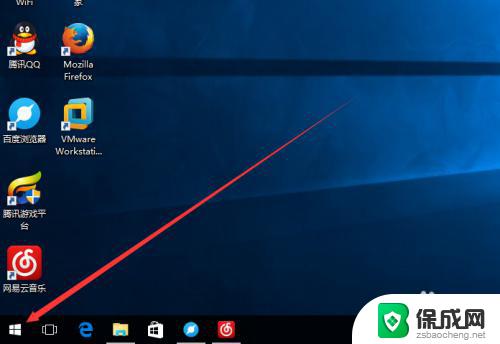
7.选择计算机管理。
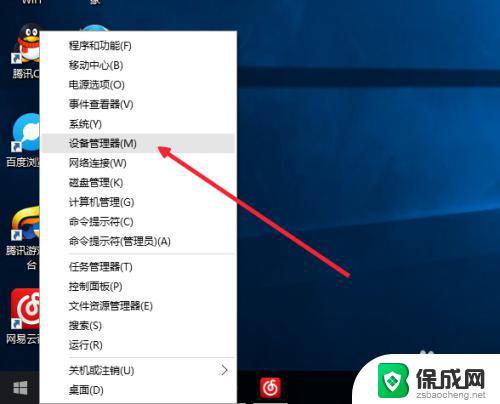
8.打开我们的计算机管理界面。
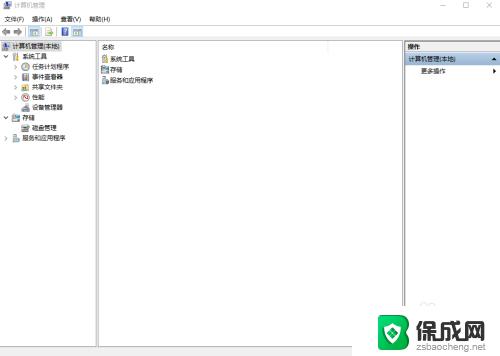
以上是win10计算机管理命令的所有内容,如果遇到相同情况的朋友,请参考我的方法进行处理,希望这对大家有所帮助。